ESP32 - Lüftersteuerung
Dieses Tutorial erklärt dir, wie du den ESP32 verwenden kannst, um einen Ventilator zu steuern.
Erforderliche Hardware
Oder Sie können die folgenden Kits kaufen:
| 1 | × | DIYables ESP32 Starter-Kit (ESP32 enthalten) | |
| 1 | × | DIYables Sensor-Kit (30 Sensoren/Displays) | |
| 1 | × | DIYables Sensor-Kit (18 Sensoren/Displays) |
Über DC-Lüfter
Pinbelegung

Ein Gleichstromlüfter hat in der Regel zwei Pins:
- Negativer (-) Pin (schwarz): muss mit dem negativen Draht der Gleichstromversorgung verbunden werden
- Positiver (+) Pin (rot): muss mit dem positiven Draht der Gleichstromversorgung verbunden werden
Die Spannung des Gleichspannungsnetzteils sollte der vom Lüfter angegebenen Spannung entsprechen. In diesem Tutorial verwenden wir 12VDC- und 5VDC-Lüfter.
Wie man den Lüfter steuert
- Wenn der DC-Lüfter von einer 12V/5V-Stromversorgung gespeist wird, läuft er mit voller Geschwindigkeit.
- Wenn der DC-Lüfter von einem 12V/5V-PWM-Signal gespeist wird, kann die Drehzahl des Lüfters gesteuert werden.
Diese Anleitung zeigt Ihnen, wie Sie den ESP32 verwenden, um einen Ventilator ein- und auszuschalten. Die Steuerung der Geschwindigkeit eines Ventilators wird in einem anderen Tutorial vorgestellt.
Da der Lüfter mit Hochspannung betrieben wird, können wir ihn nicht direkt mit dem ESP32 verbinden; wir müssen den Lüfter indirekt über ein Relais an den ESP32 anschließen. Wir haben spezifische Tutorials zum Relais (Pinbelegung, wie es funktioniert, wie man programmiert …). Lernen Sie im ESP32 - Relais Tutorial mehr über Relais.
Verdrahtungsdiagramm
- Wie man ESP32 anschließt und den Lüfter mit einem Breadboard steuert (über ein USB-Kabel betrieben)

Dieses Bild wurde mit Fritzing erstellt. Klicken Sie, um das Bild zu vergrößern.
Wenn Sie nicht wissen, wie Sie ESP32 und andere Komponenten mit Strom versorgen, finden Sie Anleitungen im folgenden Tutorial: Wie man ESP32 mit Strom versorgt.
- Wie man den ESP32 anschließt und einen Lüfter mithilfe eines Steckbretts steuert (über den Vin-Pin mit Strom versorgt)
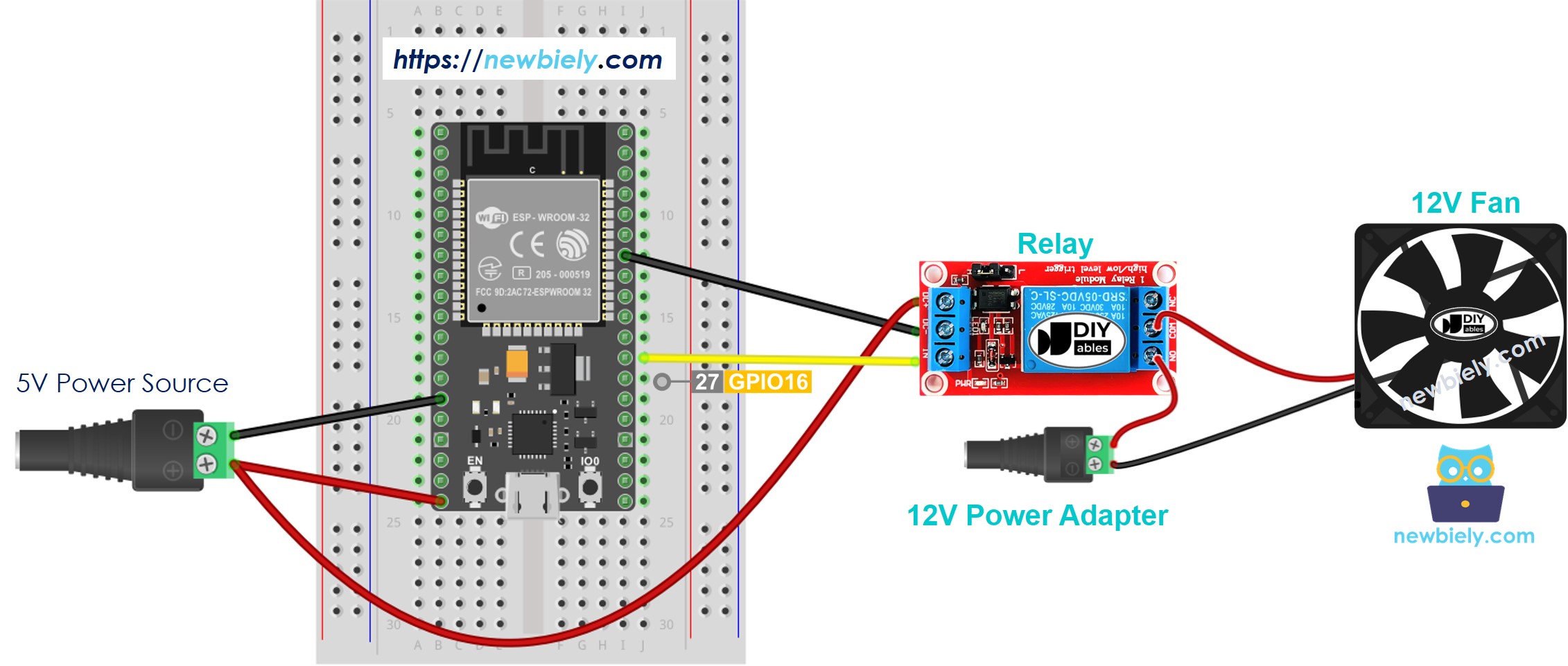
Dieses Bild wurde mit Fritzing erstellt. Klicken Sie, um das Bild zu vergrößern.
- So verbinden Sie den ESP32 und steuern den Ventilator mithilfe des screw terminal block breakout board (betrieben über ein USB-Kabel)
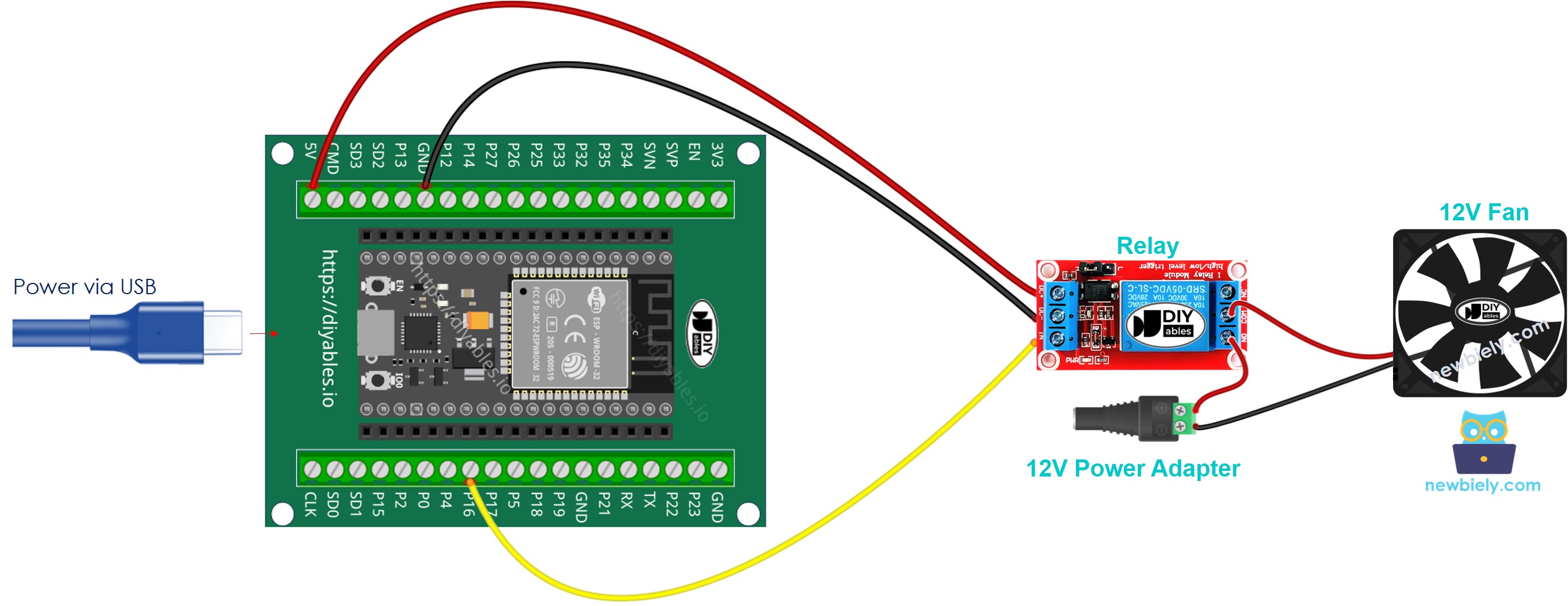
- Wie man den ESP32 anschließt und einen Lüfter über Schraubklemmen-Breakout-Board steuert (über den Vin-Pin mit Strom versorgt)
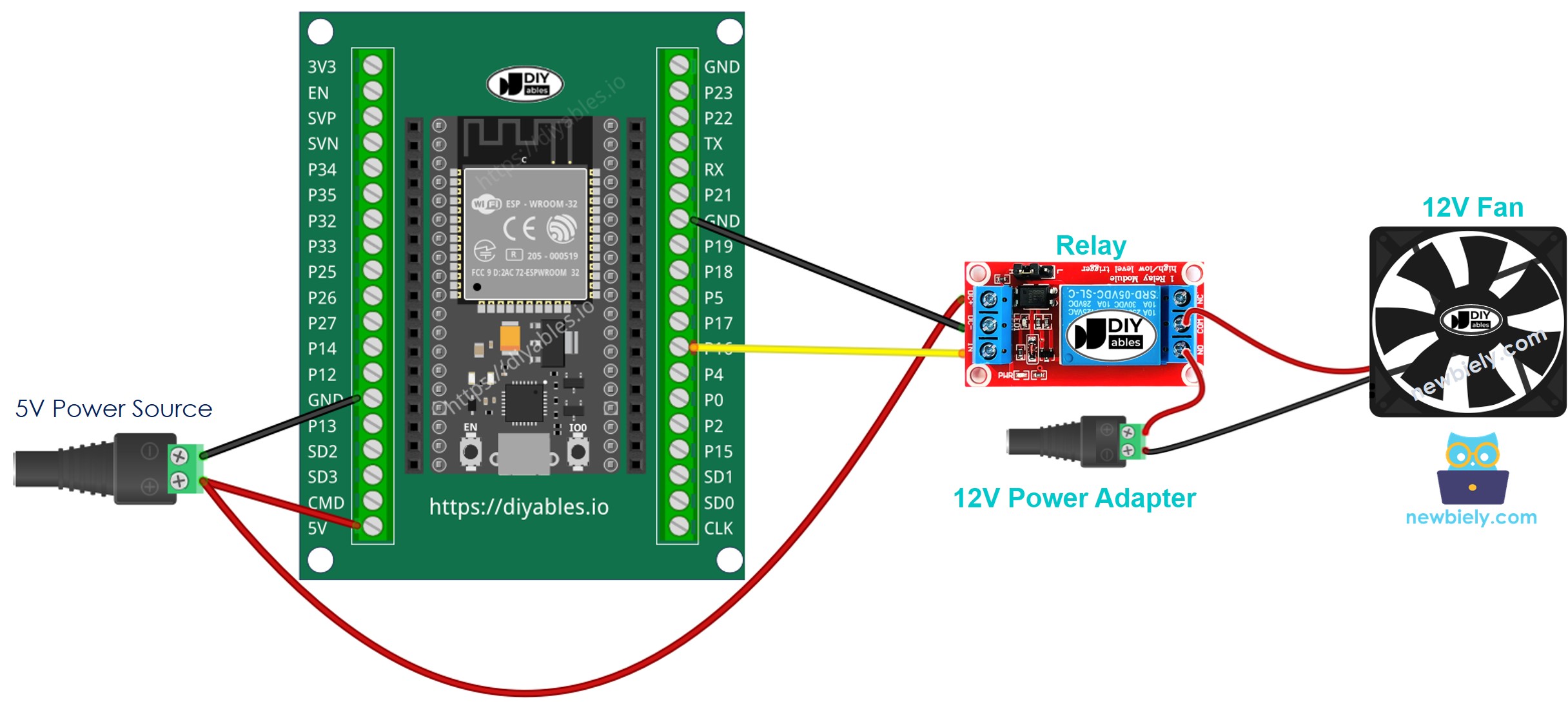
ESP32-Code
Der untenstehende Code schaltet den Ventilator alle 10 Sekunden periodisch EIN/AUS.
Schnelle Schritte
- Wenn dies das erste Mal ist, dass Sie ESP32 verwenden, sehen Sie wie man die Umgebung für ESP32 in der Arduino IDE einrichtet.
- Schließen Sie die Verkabelung wie im obigen Bild an.
- Schließen Sie das ESP32-Board über ein Micro-USB-Kabel an Ihren PC an.
- Öffnen Sie die Arduino IDE auf Ihrem PC.
- Wählen Sie das richtige ESP32-Board (z. B. ESP32 Dev Module) und den COM-Port.
- Kopieren Sie den obigen Code und fügen Sie ihn in die Arduino IDE ein.
- Kompilieren und den Code auf das ESP32-Board hochladen, indem Sie in der Arduino IDE auf die Schaltfläche Hochladen klicken.
- Sehen Sie den Zustand des Lüfters.
Zeilenweise Code-Erklärung
Der obige ESP32-Code enthält eine Zeile-für-Zeile-Erklärung. Bitte lesen Sie die Kommentare im Code!
Video Tutorial
Wir erwägen die Erstellung von Video-Tutorials. Wenn Sie Video-Tutorials für wichtig halten, abonnieren Sie bitte unseren YouTube-Kanal , um uns zu motivieren, die Videos zu erstellen.
